QL-800
FAQ et Diagnostic |
Comment imprimer des données directement à partir de MS Access 2010?
Dans cette FAQ, nous prenons une base de données créée avec Access 2010 comme exemple et expliquons comment imprimer des données dans le champs "Number" sur une étiquette de 36mm en utilisant le PT-9800PCN tout en spécifiant une taille d'étiquette de 12mm x 36mm et une taille d'impression de 10mm x 26mm.
-
Cliquez l'onglet [Créer] et cliquez le bouton [Etiquettes] pour ouvrir la boîte de dialogue "Assistant d'étiquettes".

-
Dans la boîte de dialogue "Assistant d'étiquette", cliquez le bouton [Adapter…] . Ici vous pouvez créer une étiquette personnalisée en spécifiant le type d'étiquette et la taille.

-
La boîte de dialogue "Assistant nouveau format d'étiquette" apparaît. Dans la boîte de dialogue "Nouveau format d'étiquette", sélectionnez le bouton "Continu" dans le champs “Type d'étiquette” et cliquez sur [Nouveau...] pour ouvrir le dialogue “Editer étiquette”.

-
Dans le dialogue "Editer étiquette", entrez le format d'impression et cliquez sur le bouton [OK].
(ex.: Hauteur: 1.00cm; largeur: 2.60cm; marge de côté: 0.50cm)
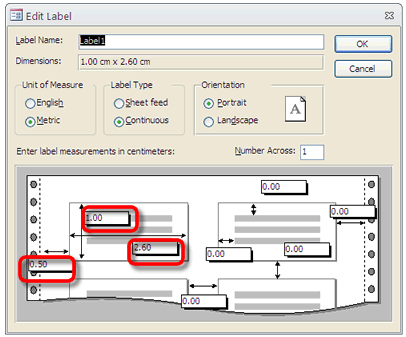
-
Dans la fenêtre de dialogue "Nouveau format d'étiquette", cliquez le bouton [Fermer].
-
Dans la boîte de dialogue "Assistant d'étiquette", assurez-vous que l'étiquette que vous avez défini à l'étape 4 soit sélectionnée dans la liste des types d'étiquettes et cliquez sur le bouton [Suivant].

-
Vous pouvez modifier l'apparance du text si nécessaire puis cliquer le bouton [Suivant].

-
Ajouter {Number} dans le prototype d'étiquette et cliquez sur le bouton [Suivant].

-
Cliquez le bouton [Suivant].

-
Sélectionnez “Modifier le design de l'étiquette" et cliquez sur le bouton [Terminer].

-
Le rapport de l'étiquette (ici nommé "Labels Number") est créé. Si vous préférez vous pouvez changer le design puis ouvrir le rubban "Mise en page" en cliquant sur l'onglet [Mise en page]. Cliquez le bouton [Mise en page].

-
Dans le dialogue "Mise en page", clicquez l'onglet [Page] et sélectionnez "Utiliser imprimante spécifique" puis cliquez sur le bouton [Imprimante...].

-
Dans le dialogue "Mise en page", sélectionnez votre modèle d'imprimante et cliquez sur le bouton [Propriétés]. (ex: "Brother PT-9800PCN")

-
Dans le dialogue des propriétés de l'imprimante Brother, sélectionnez votre largeur de bande sous "Format papier" et spécifié la longeur de l'étiquette et la taille d'alimentation. Puis cliquez sur le bouton [OK].
(ex. largeur bande: [36mm]; longueur: 12.0mm; alimentation: 1.0mm)
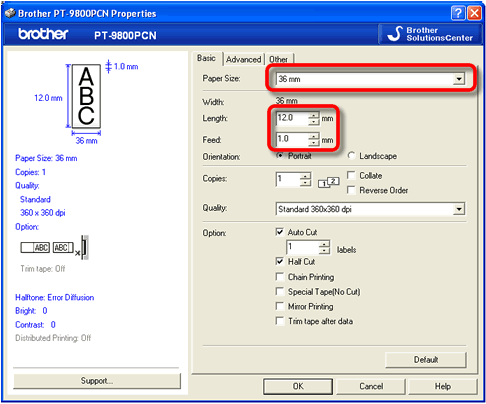
-
Cliquez le bouton [OK] dans le dialogue “Mise en page”.
-
Cliquez l'onglet [Options d'impression] dans le dialogue "Mise en page" et spécifiez les marges appropriées entre le format d'étiquette que vous aviez spécifié à l'étape 14 et le format d'impression spécifié à l'étape 4.
(ex. Marge sommet: 1mm; Marge bas: 1mm; Marge gauche: 5mm; Marge droite: 5mm)
Puis cliquez [OK].

-
Cliquez l'onglet "Fichier" puis cliquez l'ongelt "Imprimer". Cliquez [Imprimer] pour ouvrir le dialogue "Imprimer".
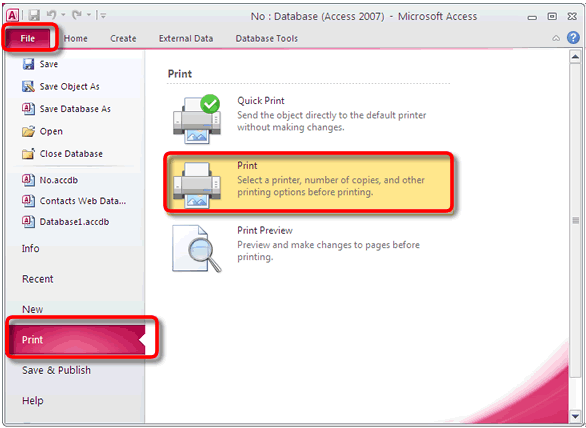
-
Entrez la rangée d'impression si nécessaire et cliquez [OK].

- L'étiquette commence à s'imprimer.
Si vous n'avez pas obtenu de réponse satisfaisante à votre question, avez-vous vérifié d'autres FAQ?
Commentaires sur le contenu
Merci d'indiquer vos commentaires ci-dessous. Ils nous aideront à améliorer notre support.

